用户案例
“Win11怎么加密硬盘啊?大家好,我现在使用的是Win11系统,硬盘上有一些重要数据,我听说Windows系统自带有加密功能,但我从来没有使用过,所以也不知道怎么操作,想在这里问问大家Win11硬盘加密的方法,希望各位可以帮帮我,感激不尽!”
如果你也不知道Win11硬盘加密的方法,请继续往下阅读,本文向你介绍了常用的加密方法。
Win11硬盘加密方法
你可以使用2种Win11加密方法,请按照以下步骤来启用加密。
使用BitLocker加密硬盘
需要注意的是家庭版不支持BitLocker,BitLocker适用于以下操作系统:

1. 右键点击要启用BitLocker的分区,然后选择“启用BitLocker”。
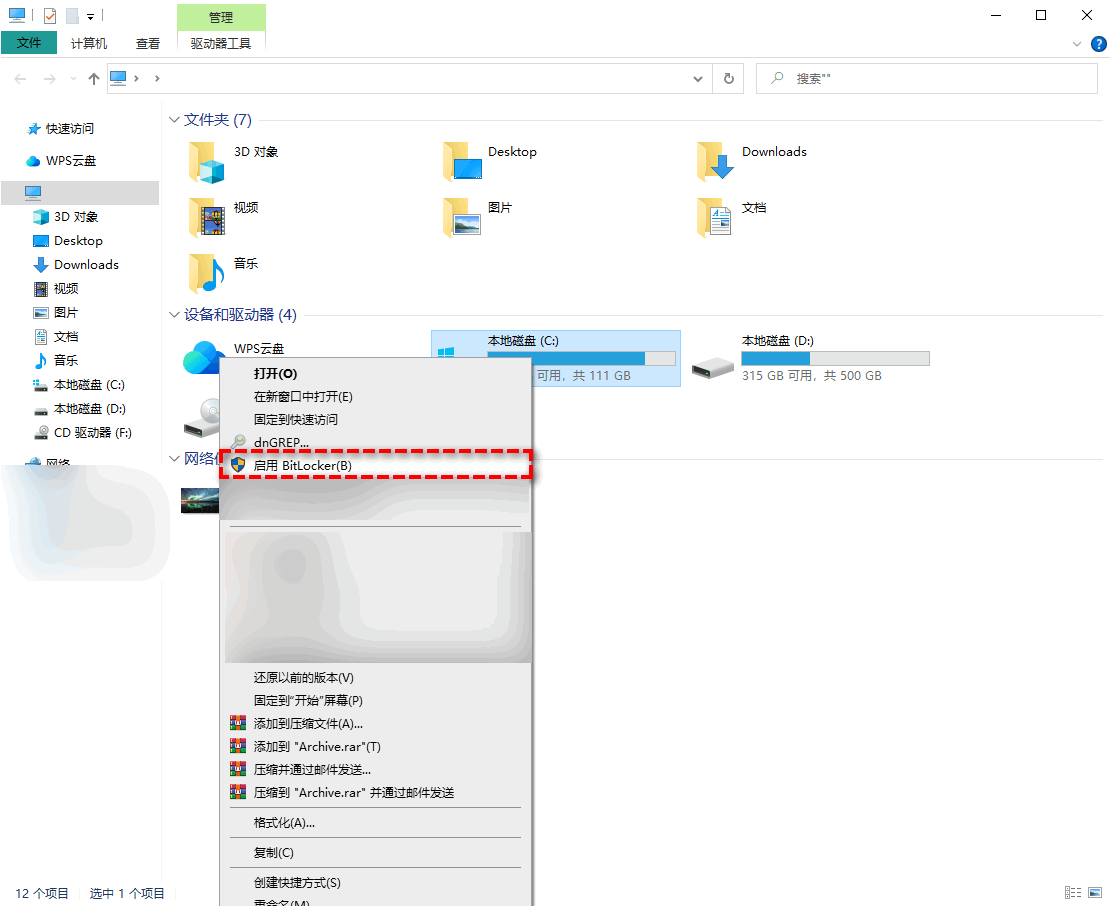
2. 根据需要选择解锁驱动器的方法。
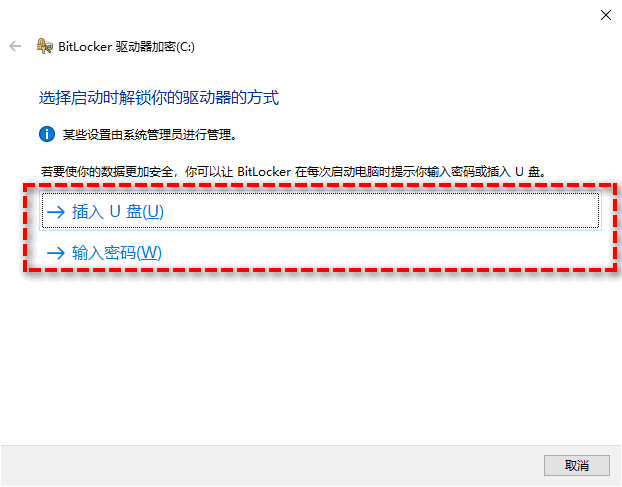
3. 设置BitLocker解锁密码,然后点击“下一页”。
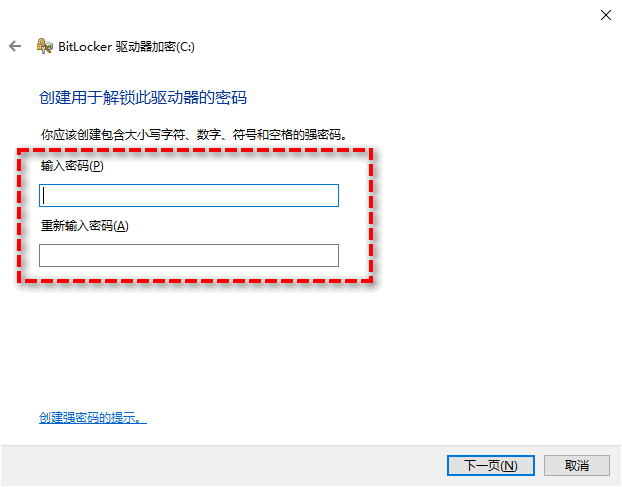
4. 在这里选择保存恢复密钥的方法,然后点击“下一页”。
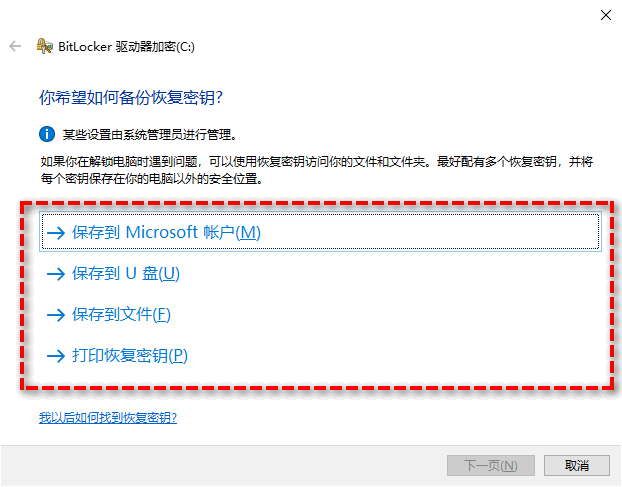
5. 选择如何加密驱动器,无特殊要求可选择加密已使用空间,速度较快。
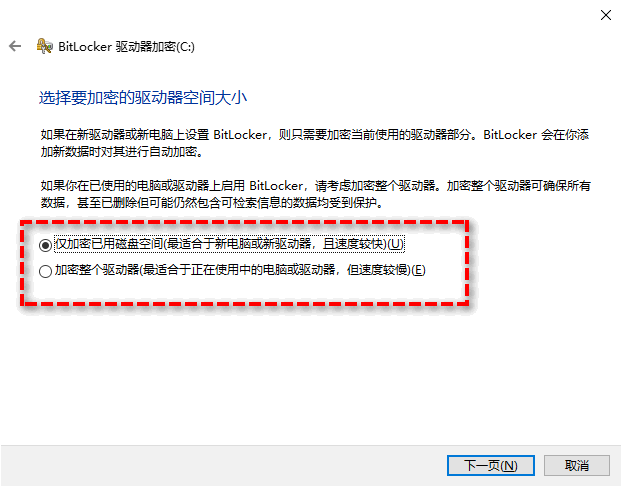
6. 选择合适的加密模式,本机磁盘选择新加密模式,移动设备选择兼容模式。
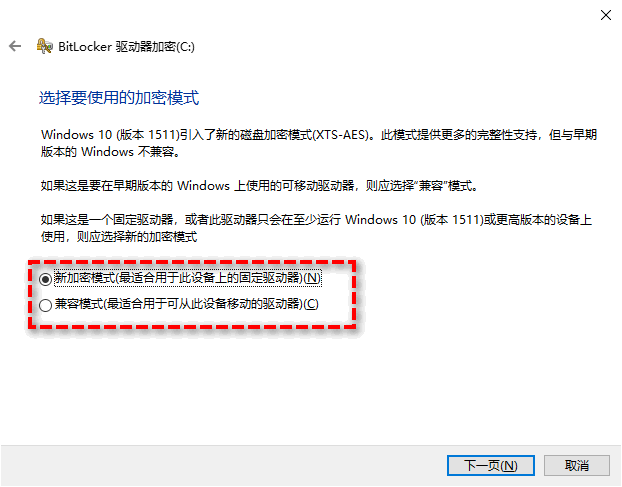
7. 确认无误后,勾选“运行BitLocker系统检查”,然后点击“继续”即可开始加密。
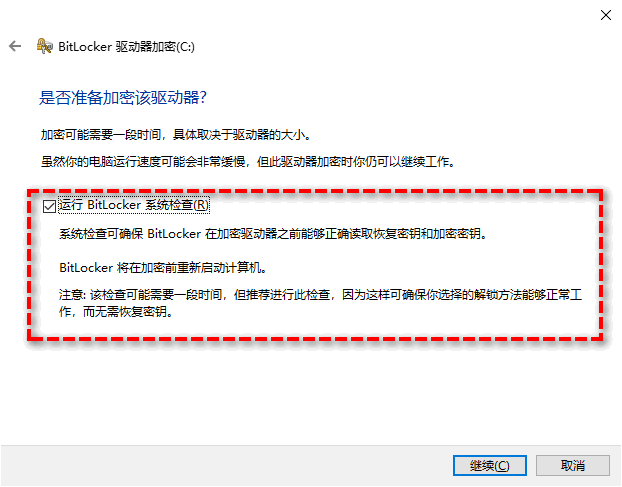
使用设备加密加密硬盘
设备加密是微软提供的一项内置加密功能,旨在通过自动加密设备上的数据来提高数据安全性,即使设备丢失或被盗,未授权的用户也无法访问存储在设备上的内容。设备加密适用于Windows 10和Windows 11 的所有版本(包括家庭版),它要求设备满足TPM 2.0模块和UEFI安全启动。
1. 在Windows系统中使用管理员帐户登录。
2. Windows 11选择“开始”>“设置”>“隐私与安全”>“设备加密”。 Windows 10选择“开始”>“设置”>“更新和安全”>“设备加密”。 如果“设备加密”未显示,则说明该功能不可用。你可以改用BitLocker加密。
3. 如果设备加密处于关闭状态,请选择“打开”。

总结
本文向你介绍了Win11硬盘加密方法,你可以先阅读这些方法然后根据情况选择合适的方法进行操作。傲梅分区助手可以帮你检查硬盘健康、快速分区、调整分区大小、进行硬盘对拷、MBR和GPT互相转换、C盘扩容等,值得下载体验一下!
